win7系统64位如何重装
- 分类:Win7 教程 回答于: 2022年12月17日 10:21:56
电脑如何重装系统是很多普通小伙伴所不熟悉的,如果不想花钱找人装系统,就需要自己掌握重装系统的方法教程了,那么win7系统64位怎么重装呢,接下来我和大家分享一个win7系统64位重装教程。
工具/原料:
系统版本:windows7系统
品牌型号:戴尔xps13
软件版本:小白一键重装系统v2290+魔法猪装机大师V1940
方法/步骤:
方法一:利用小白一键重装系统工具重装win7系统64位
1.下载安装小白一键重装系统软件并点击打开,将u盘插到电脑接口上,在制作系统的制作U盘界面下,点击开始制作。
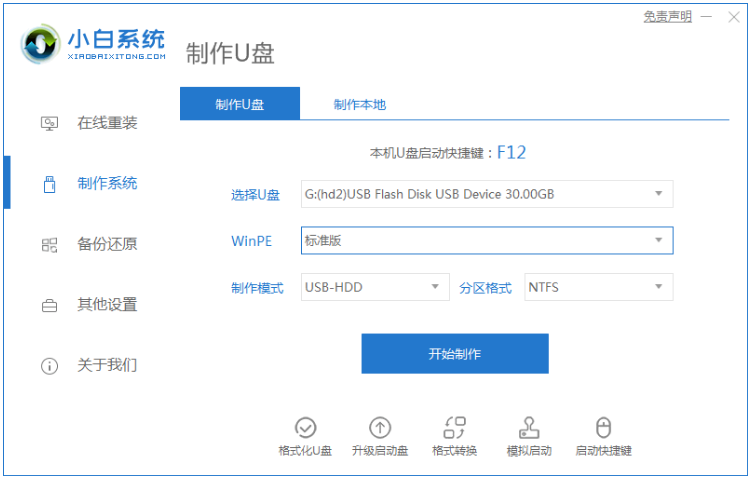
2.选择自己需要安装的win7系统,点击开始制作。
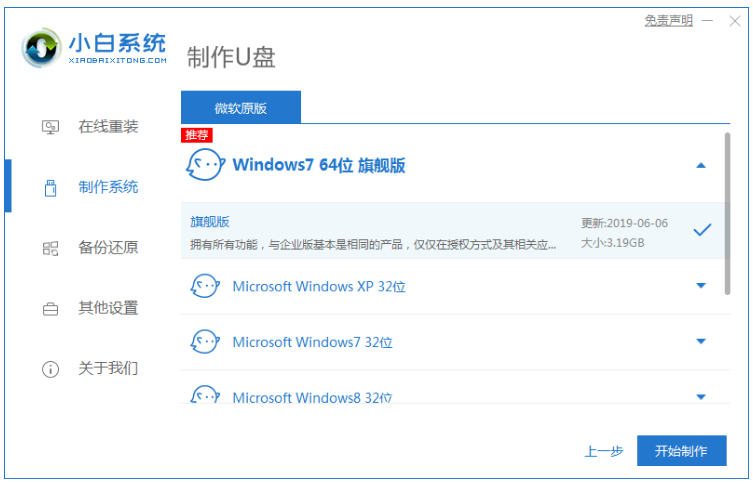
3.U盘启动盘制作成功之只后,拔掉u盘即可。
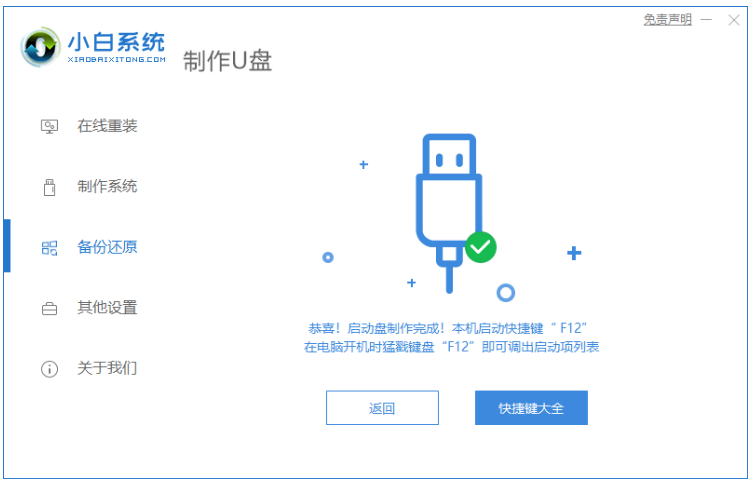
4.将u盘插入需要重新需要安装的电脑接口上,将其重启或开机启动并快速断续地按下热键,进入快速启动菜单页面即可。
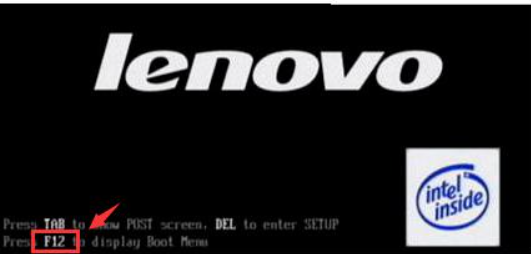
5.选择u盘启动项按回车键进入PE系统选择页面即可。
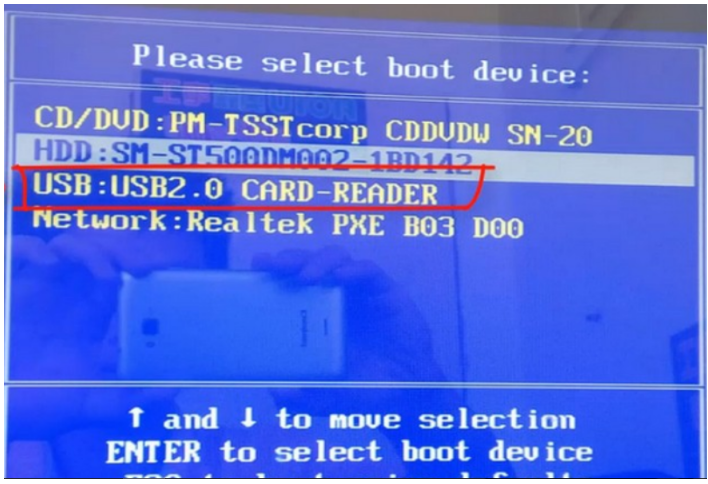
6.在pe系统选择界面,选择win10x64PE(内存大于2G)按回车键确认。
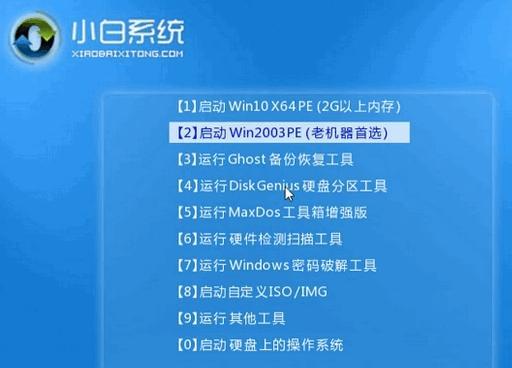
7.选择制作好的win7系统,鼠标点击安装到C盘。
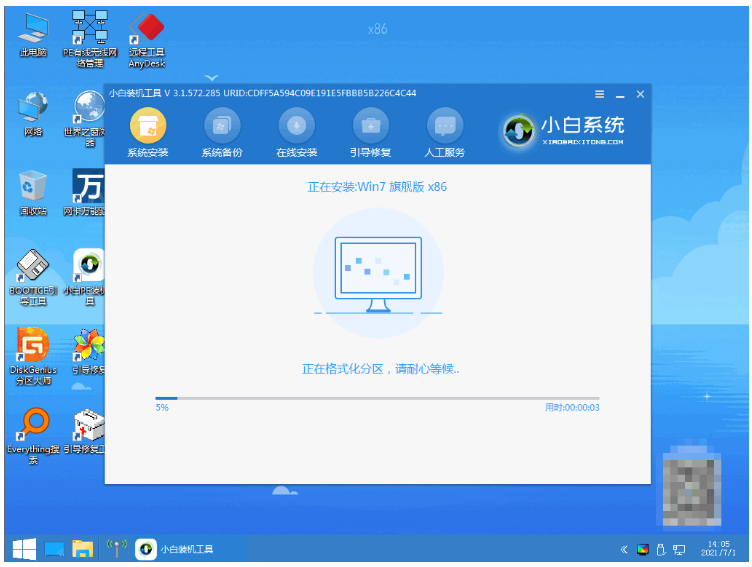
8.系统安装完成之后,拔掉u盘,点击立即重启电脑。

9.直至电脑进入系统桌面,重装win7系统64位成功。

方法二:通过魔法猪装机大师工具重装win7系统64位
1、首先需要关闭电脑上的杀毒以及安全软件,下载安装魔法猪一键重装系统软件并打开,选择需要安装的win7 64位系统,点击下一步。

2、无需我们任何操作,耐心等待软件下载系统文件等等即可。

3、环境部署完成之后,点击立即重启电脑。
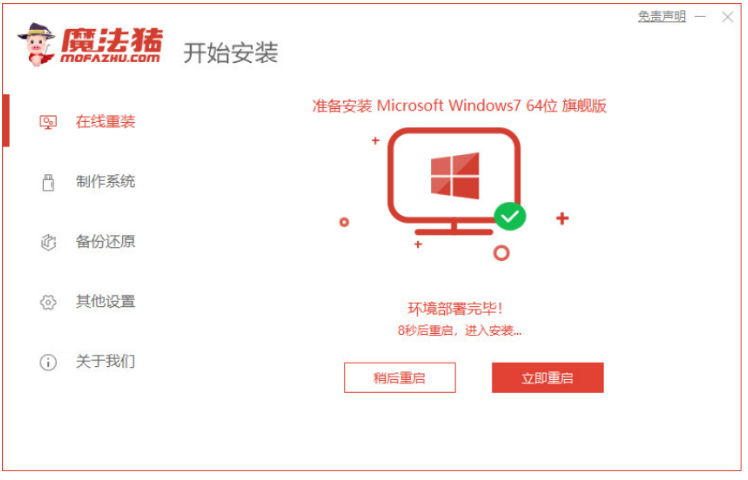
4、在这个页面我们选择mofazhu pe-msdn项按回车键进入pe系统内。
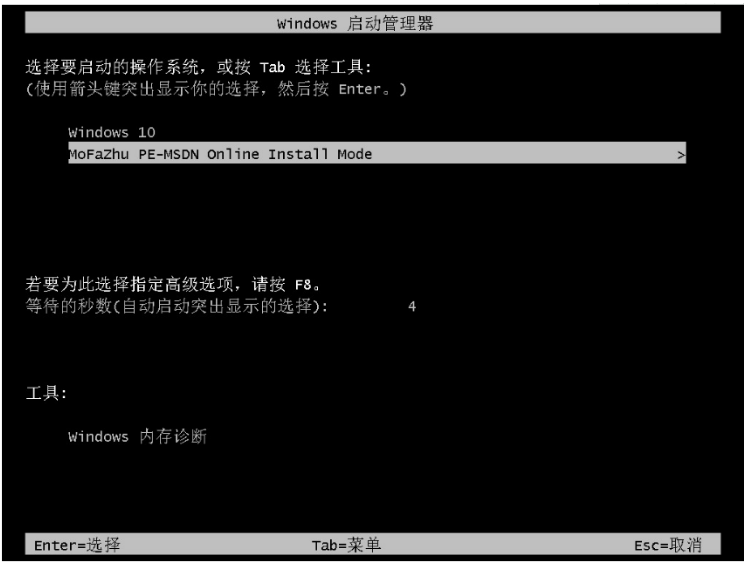
5、电脑进入pe系统之后,装机软件将会自动打开魔法猪装机工具进行安装windows7系统。
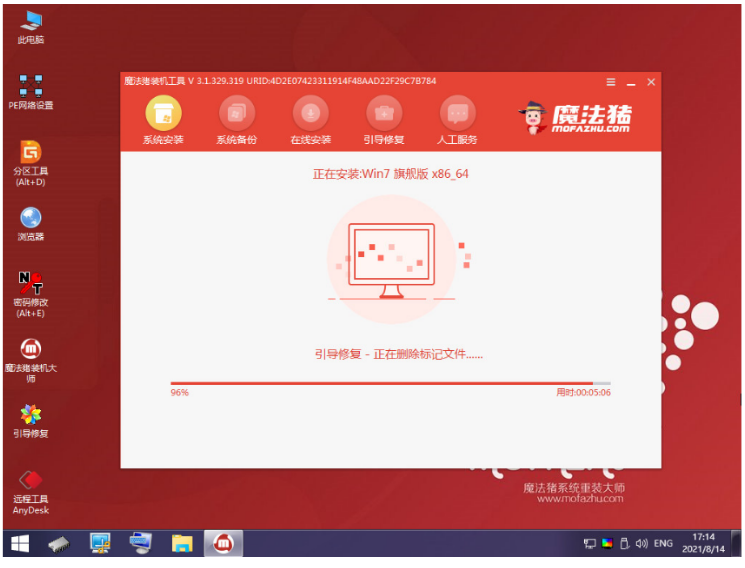
6、系统安装完成之后,再次点击立即重启电脑。
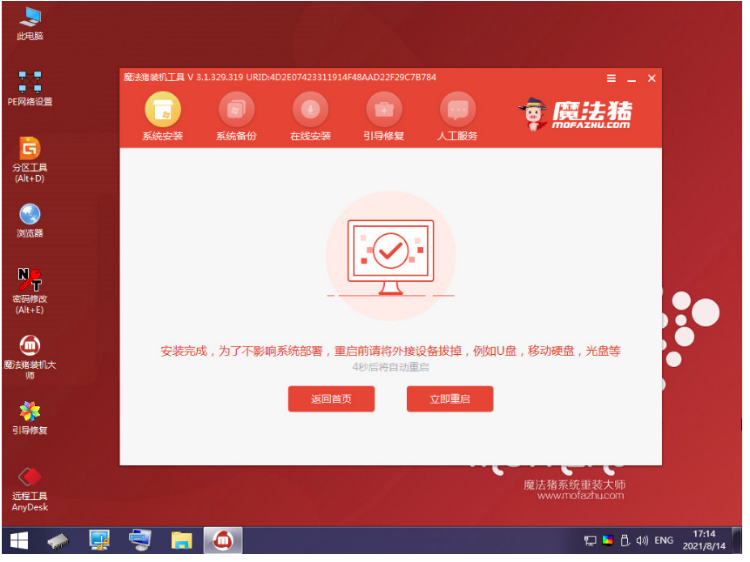
7、重启电脑之后,直至以进入到安装好的windows页面,win7系统64位安装成功。

总结:
方法一:利用小白一键重装系统工具重装win7系统64位
1、打开重装软件,选择系统制作U盘启动盘;
2、重启电脑之后设置U盘启动项选择进入pe系统安装;
3、再次重启电脑即可开始正常使用。
方法二:通过魔法猪装机大师工具重装win7系统64位
1、下载安装并打开魔法猪重装大师,
2、选择需要安装win764位系统;
3、再按照软件提示一步步安装即可成功重装。
 有用
26
有用
26


 小白系统
小白系统


 1000
1000 1000
1000 1000
1000 1000
1000 1000
1000 1000
1000 1000
1000 1000
1000 1000
1000 1000
1000猜您喜欢
- 为什么手机连不上电脑,小编教你手机连..2018/03/26
- qq聊天记录怎么恢复,小编教你qq聊天记..2018/08/02
- 惠普新电脑怎么做win7系统安装..2021/07/02
- 键盘失灵,小编教你怎么修复失灵的键盘..2018/04/27
- win7升级win10数据会丢吗2022/05/02
- w7重装系统鼠标键盘不能用怎么办..2023/01/08
相关推荐
- 怎么安装windows7系统的步骤2022/05/06
- win764系统下载教程2022/11/03
- win7旗舰版重装系统教程演示..2022/03/06
- w7系统下载64位安装的步骤教程..2021/07/20
- 配置,小编教你买电脑主要看哪些配置..2018/03/20
- 技术编辑教您WIN7如何设置桌面颜色来..2018/11/26

















